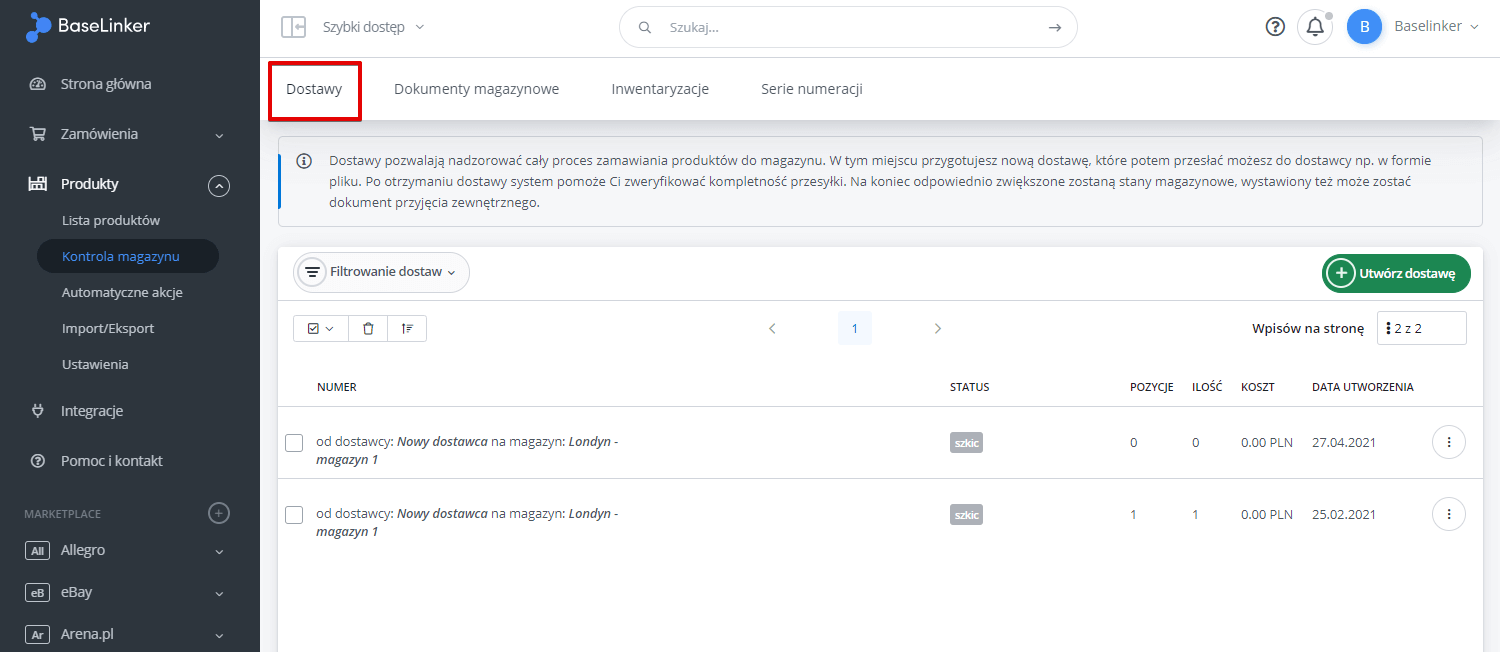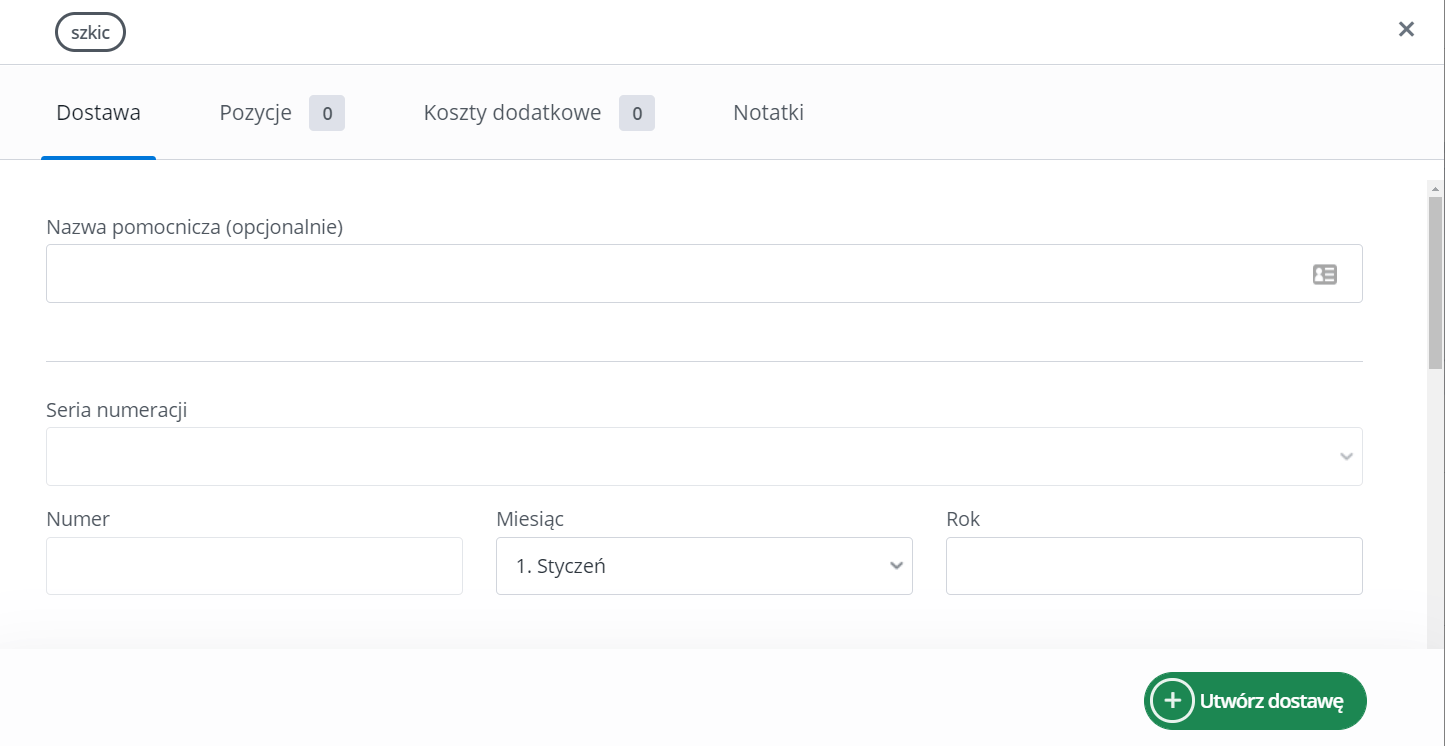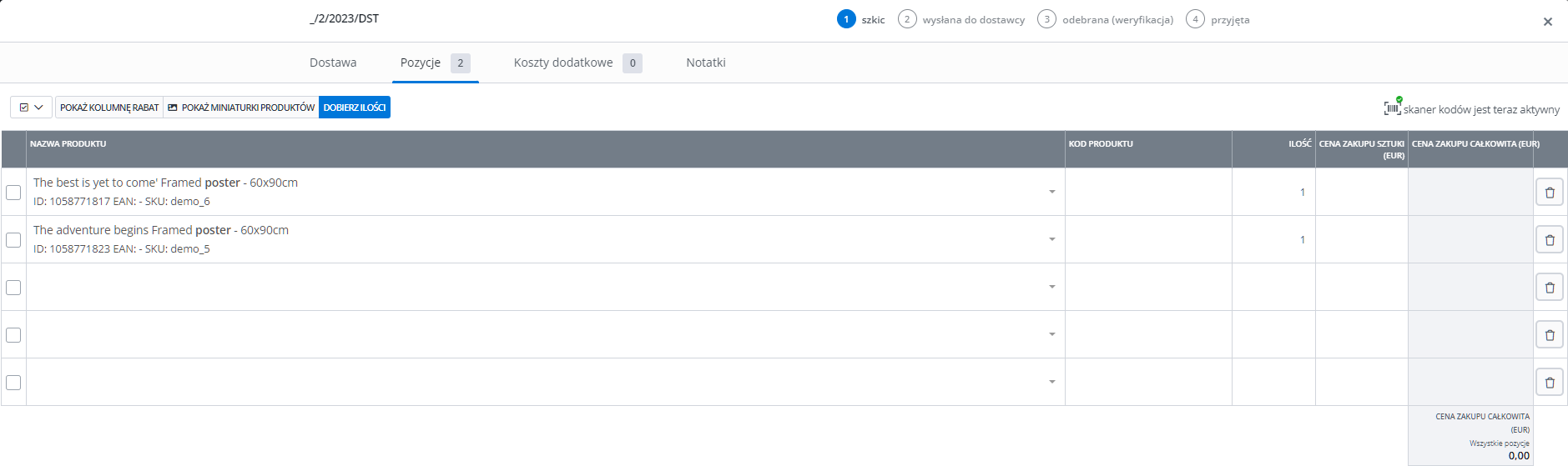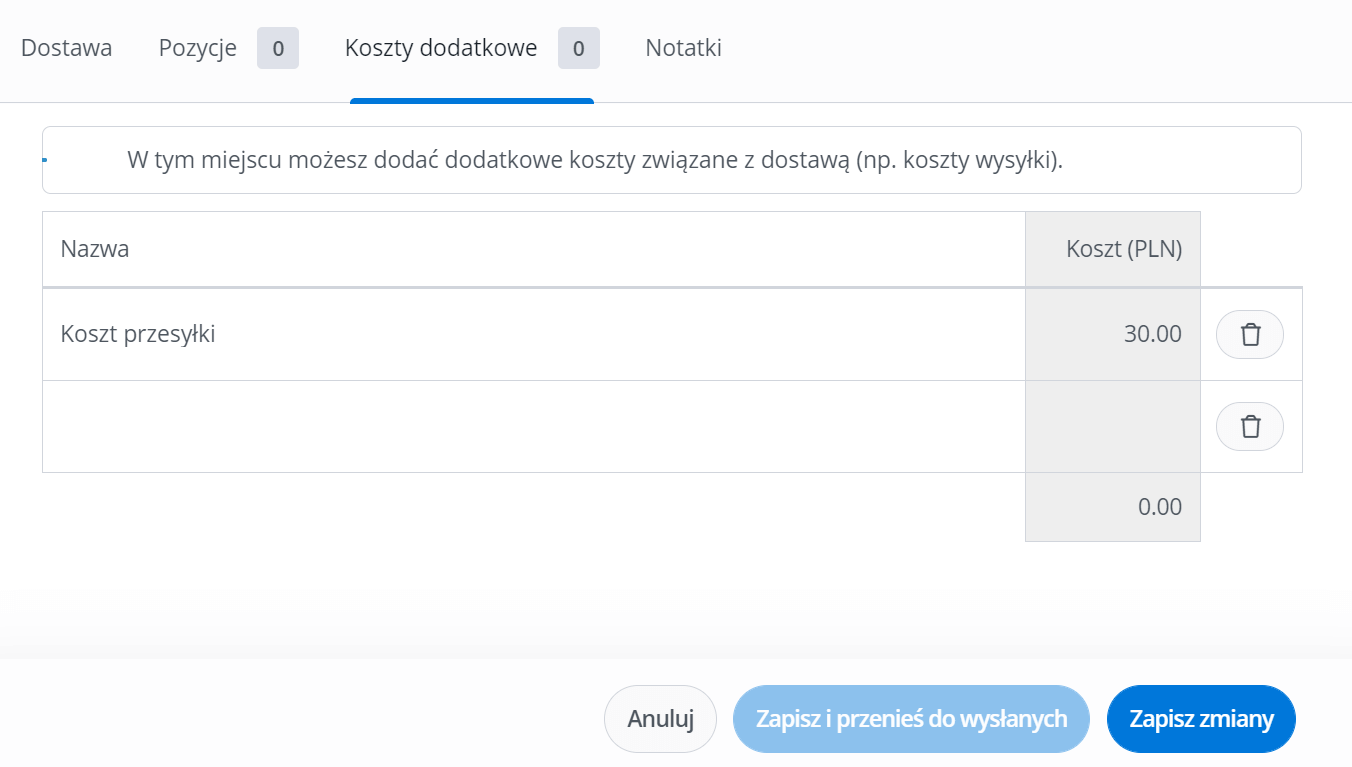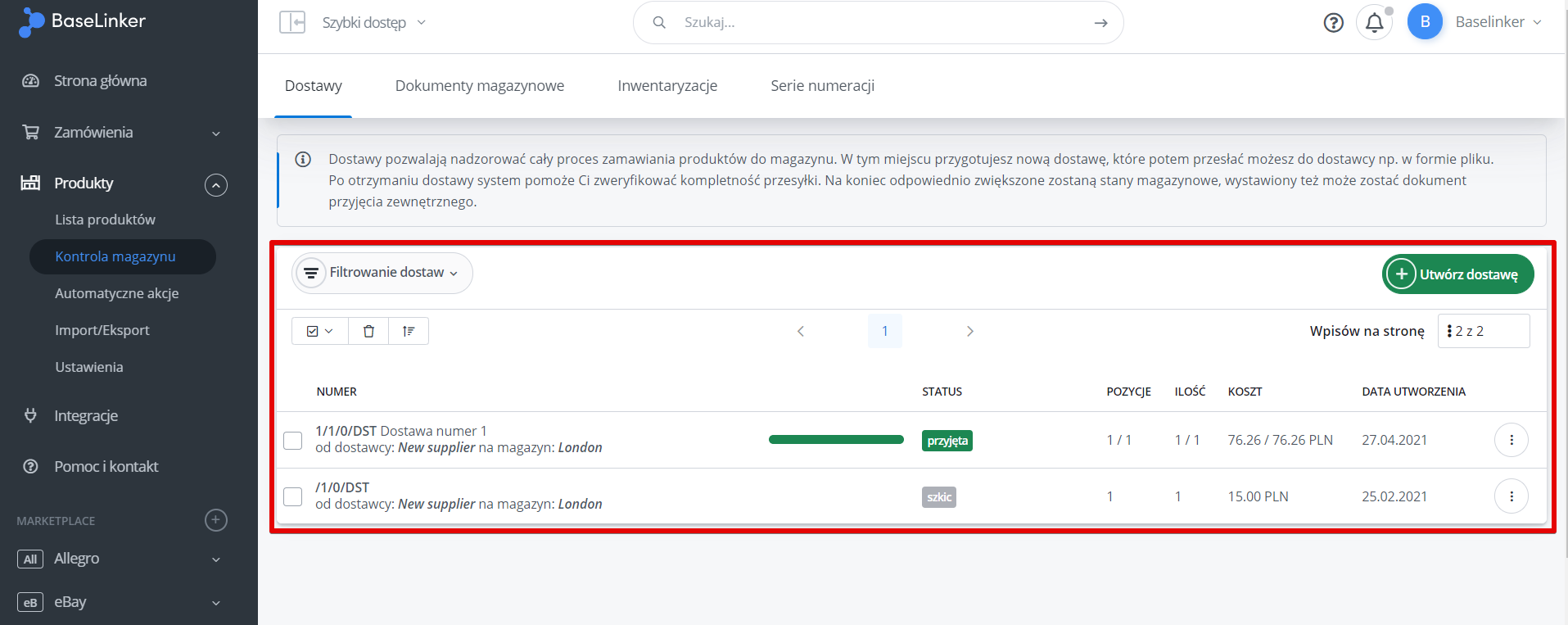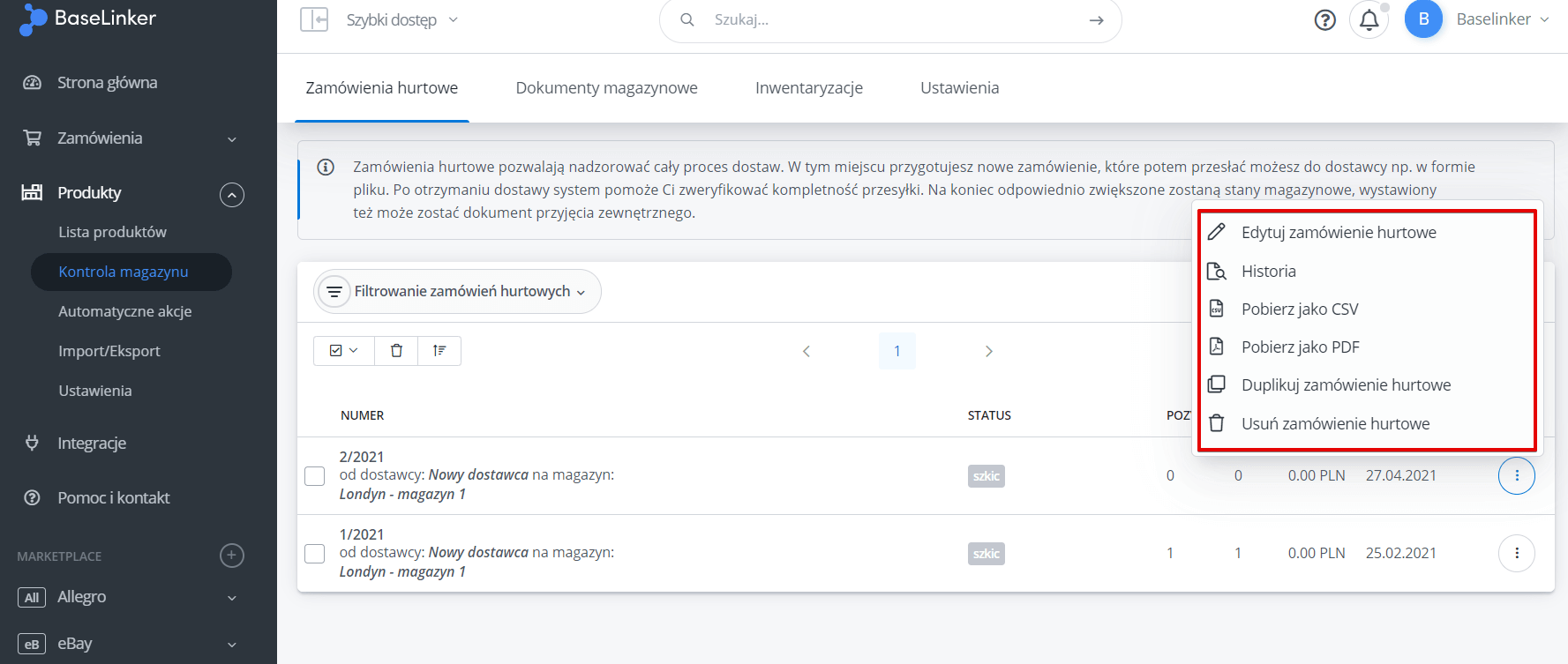BaseLinker zawiera szereg opcji wspierających proces kontroli magazynu.
W dziale Produkty → Kontrola magazynu → Dostawy znajdziesz funkcje pozwalające nadzorować cały proces dostawy.
W tym miejscu przygotujesz nowe zamówienie, które potem przesłać możesz do dostawcy np. w formie pliku – tym samym zlecając konkretną dostawę.
Po otrzymaniu dostawy system pomoże Ci zweryfikować kompletność przesyłki.
Na koniec odpowiednio zwiększone zostaną stany magazynowe, wystawiony też może zostać dokument przyjęcia zewnętrznego.
Jak dodać nowe zamówienie?
Aby dodać nowe zamówienie, wybierz zielony przycisk 'Utwórz dostawę' i następnie uzupełnij dane na poszczególnych zakładkach:
- dostawa,
- pozycje,
- koszty dodatkowe,
- notatki.
Dostawa
W pierwszej zakładce należy wprowadzić podstawowe dane dotyczące danego zamówienia (w tym między innymi Katalog, magazyn oraz dostawcę).
Pozycja
W drugiej zakładce wprowadź informacje dotyczące konkretnych produktów, takie jak nazwa produktu, kod, ilość, cena, cena całkowita. Aby usunąć dany produkt, kliknij ikonę kosza.
Skanując numery EAN produktów możesz je automatycznie dodawać do listy.
Przycisk Dobierz ilości umożliwia skonfigurowanie wytycznych, według których system automatycznie wyliczy i ustali ilość produktów w dostawie na przykład na podstawie sprzedaży z określonego czasu.
Koszty dodatkowe
W tym miejscu możesz dodać dodatkowe koszty związane z zamówieniem (np. koszty wysyłki).
Koszty dodatkowe zostaną proporcjonalnie rozdzielone na wszystkie produkty.
Notatki
W tym miejscu możesz dodać notatki pomocne w obsłudze danego zamówienia (nie będą one widoczne na wydrukach ani wysyłane do dostawcy).
Tabela dostaw
Wszystkie zamówienia widoczne są w tabeli dostaw.
Status dostawy
W kolumnie Status mogą być widoczne następujące statusy:
- szkic – zamówienie jest w trakcie edycji;
- wysłane do dostawcy – zamówienie zostało wysłane do dostawcy – trwa oczekiwanie na dostawę zamówionych produktów od dostawcy (zamówienie nie może być edytowane);
- odebrane (weryfikacja) – zamówienie zostało odebrane i jest weryfikowane – trwa weryfikacja produktów dostarczonych przez dostawcę (sprawdzanie ilości zamówionych produktów z ilością dostarczoną przez dostawcę);
- przyjęte – zamówienie przyjęte na magazyn – wszystkie produkty zostały dostarczone w zamówionych ilościach (stany magazynowe zostały zwiększone o zamówione ilości);
- przyjęte (niepełne) – zamówienie przyjęte na magazyn (niepełne) – nie wszystkie produkty zostały dostarczone przez dostawcę w zamówionej ilości (stany magazynowe zostały zwiększone o dostarczone ilości).
Operacje